
Paytrail-maksupalvelun avulla saat verkkokauppaasi käyttöön yleisimpien kotimaisten pankkien verkkomaksuominaisuudet ja mahdollisuuden luottokorttimaksuille.
Ominaisuudet
- Yleisimpien pankkien verkkomaksuominaisuudet
- Luottokorttimaksut
- Tilisiirtomaksut
- Maksulinkki, jonka avulla tilaus voidaan maksaa myöhemmin Paytrailin kautta
- Maksutavan valintasivun ohitus (kassasivulle upotetut Paytrail-maksutavat)
- Maksujen palauttaminen suoraan verkkokaupan hallinnasta
Kun asiakkaat valitsevat verkkokaupan kassalla Paytrailia käyttävän maksutavan, he saavat näkyviin Paytrailin palveluvalinnan.
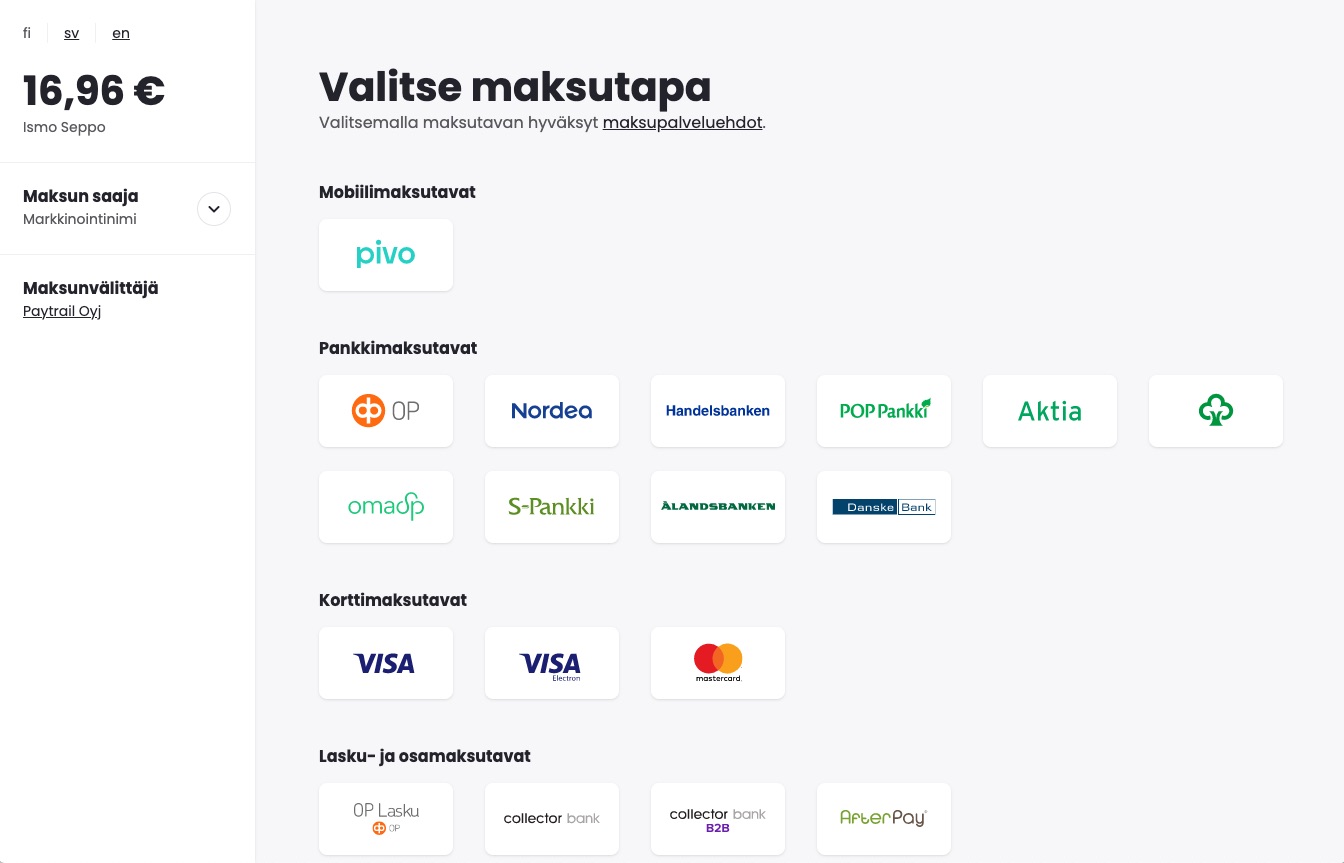
Maksupalvelunäkymästä asiakas siirtyy valitsemaansa maksupalveluun, missä hän voi maksaa tilauksensa. Tämän jälkeen asiakas ohjautuu takaisin MyCashflow'hun tilausvahvistussivulle.
Jos asiakas palaa suoraan maksupalvelusta verkkokauppaan, järjestelmä merkitsee maksun heti suoritetuksi. Jos asiakas ei palaa, maksu näkyy avoimena, mutta Paytrail päivittää maksun tilan automaattisesti myöhemmin.
Hinnoittelu
MyCashflow'ssa on saatavilla kaksi Paytrail-hinnoittelupakettia, jotka on suunniteltu erikokoisia kauppoja varten:
- S-paketin kuukausimaksu on pieni, joten se sopii erityisesti uusille ja pienehköille verkkokaupoille.
- M-paketissa kuukausimaksu on isompi, mutta myyntivolyymin kasvaessa se käy kokonaiskustannuksiltaan edullisemmaksi.
Paytrailin tarjoamat maksupalvelut
Verkkokaupan kassalla käytettävissä olevia Paytrailin maksupalveluja voit hallinnoida Paytrailin kauppiaspaneelin sivulla .
Eräillä maksupalveluilla on rajoituksia, jotka koskevat maksujen summia. Jos tilauksen summa ylittää palvelulle asetetun maksurajan, kyseinen palvelu ei näy kassalla lainkaan.
Tarjolla ovat seuraavat maksupalvelut:
- Pankkimaksut: Nordea, Osuuspankki, Danske Bank, Säästöpankki, Oma Säästöpankki, POP Pankki, Aktia, Ålandsbanken ja S-Pankki
- Lasku- ja osamaksupalvelut: Walley (ml. yrityslasku), OP Lasku ja Jousto
- Korttimaksaminen: Visa, Mastercard ja American Express
Luottokorttimaksut on otettava erikseen käyttöön Paytrailin kauppiaspaneelin sivulla . Käyttöönottoon vaaditaan käyttäjätililtä nimenkirjoitusoikeus, ja käyttöönotto kestää 2–3 päivää.
Mastercardin ja Visan Click to Pay -verkkomaksamistoiminto on myös otettava erikseen käyttöön Paytrailin kauppiaspaneelista.
- Mobiilimaksut: MobilePay, Siirto, Apple Pay, Google Pay
Luottokorttimaksujen on oltava aktivoituna, jotta mobiilimaksuja voidaan käyttää verkkokaupassa.
Käyttöönotto
Jos et ole vielä Paytrailin asiakas, aloita rekisteröitymällä palveluun:
Seuraavaksi voit luoda uuden Paytrailia käyttävän maksutavan:
Paytrail-maksutapojen asetukset
- Käytä maksutavan valintasivun ohitusta: Upottaa Paytrail-maksupalveluvalikon verkkokaupan kassasivulle ja ohittaa erillisen maksupalvelujen valintasivun.
- Näytä maksupalvelujen logot kassalla: Näyttää kassan maksupalveluvalikossa maksupalvelujen logot.
Käytä maksutavan valintasivun ohitusta -asetuksen on myös oltava valittuna.
- Käytä SVG-logoja: Näyttää maksupalveluvalikon logot SVG-muodossa (oletusarvoisesti käytössä on PNG-muoto).
Molempien edellämainittujen asetuksien on myös oltava valittuna.
SVG on skaalautuva kuvaformaatti, joka pitää kuvat terävinä missä tahansa näyttökoossa.
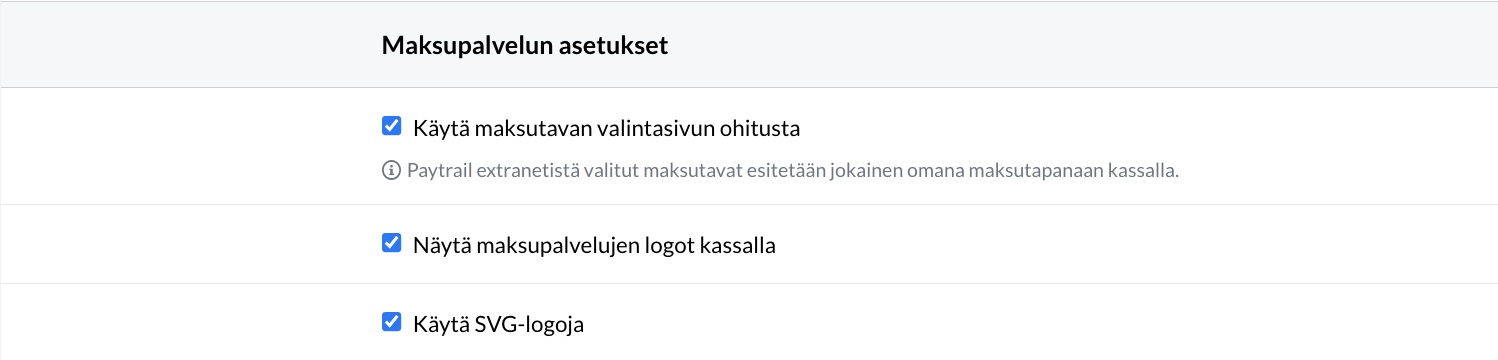
- Valitse halutut maksujen tyypit: Voit määrittää, minkä tyyppisiä maksuvaihtoehtoja asiakas näkee kassalla:
- Pankkimaksut
- Mobiilimaksut
- Korttimaksut
- Luotot
Näin voit luoda useita, erityyppisiä Paytrail-maksutapoja, jotka voit järjestää verkkokauppasi hallintatyökalussa.
Jos maksutapa perustuu luottoon tai muuhun maksunlykkäykseen, se on esitettävä verkkokaupassa viimesijaisena maksuvaihtoehtona. Kuluttajansuojalaki määrää maksutapojen esittämisjärjestyksen kolmitasoisen luokittelun mukaan:- maksutavat joihin ei liity luottoa tai maksunlykkäystä
- maksutavat joihin voi sisältyä mahdollisuus luottoon tai maksunlykkäykseen
- maksutavat jotka vaativat käyttämään luottoa tai maksunlykkäystä.
Lue kuluttajansuojalain määräyksistä lisää MyCashflow'n blogikirjoituksesta.
Maksujen seuranta ja maksutapojen hallinta
Voit hallita palvelun toimintaa ja maksuliikennettä Paytrailin kauppiaspaneelissa (https://merchant.paytrail.com/login).
Kauppiaspaneelissa voit muun muassa
- hallita ja muuttaa verkkokaupassa käytettäviä maksupalveluja
- tarkastella maksusaldoja sekä tilittämättä olevia maksuja.
Lisäksi saat Paytraililta kahdesti kuukaudessa tilitysraportin.
Maksulinkin käyttäminen
Kaikkiin Paytrail-maksutapahtumiin kuuluu linkki Paytrail-maksusivulle, missä asiakkaat voivat suorittaa maksun. Maksulinkki on hyödyllinen esimerkiksi seuraavissa tapauksissa:
- Korjaavat maksutapahtumat: Jos tilaukseen on lisättävä tuotteita jälkikäteen, voit veloittaa ne luomalla tilaukselle uuden Paytrail-maksun ja lähettämällä maksulinkin asiakkaalle.
- Asiakkaan puolesta luodut tilaukset: Kun luot asiakkaan puolesta tilauksen hallintatyökalussa, tilauksen maksut on kätevää veloittaa asiakkaalta Paytrail-maksulinkin avulla.
Maksulinkin käyttäminen asiakkaan puolesta luoduilla tilauksilla
Näin saat maksulinkin tilaukselle, jonka olet luonut itse hallintatyökalussa:
Maksujen tilojen tarkastaminen
Jos asiakas on valinnut maksupalvelun, jossa maksua ei suoriteta välittömästi tilauksen yhteydessä (esim. laskutyyppiset maksut), voit tarkastaa avoimen maksun tilan tilaussivun Maksutapahtumat-valikon Tarkasta maksun tila -toiminnon avulla.
Jos maksu on suoritettu, sen tila päivittyy automaattisesti Maksutapahtumat-valikkoon.
Maksujen palauttaminen
Maksutavan valintasivun ohitus
Voit asettaa verkkokauppasi ohittamaan Paytrailin maksutavan valintasivun ja upottamaan Paytrailin maksutapavalinnat kassasivulle. Tällöin kaikki Paytrailin kauppiaspaneelin -sivulla käytettäviksi asetetut maksupalvelut näkyvät omina maksutapoinaan verkkokauppasi kassalla, ja asiakkaiden on helppo hahmottaa ne jo ennen tilauksen vahvistamista.
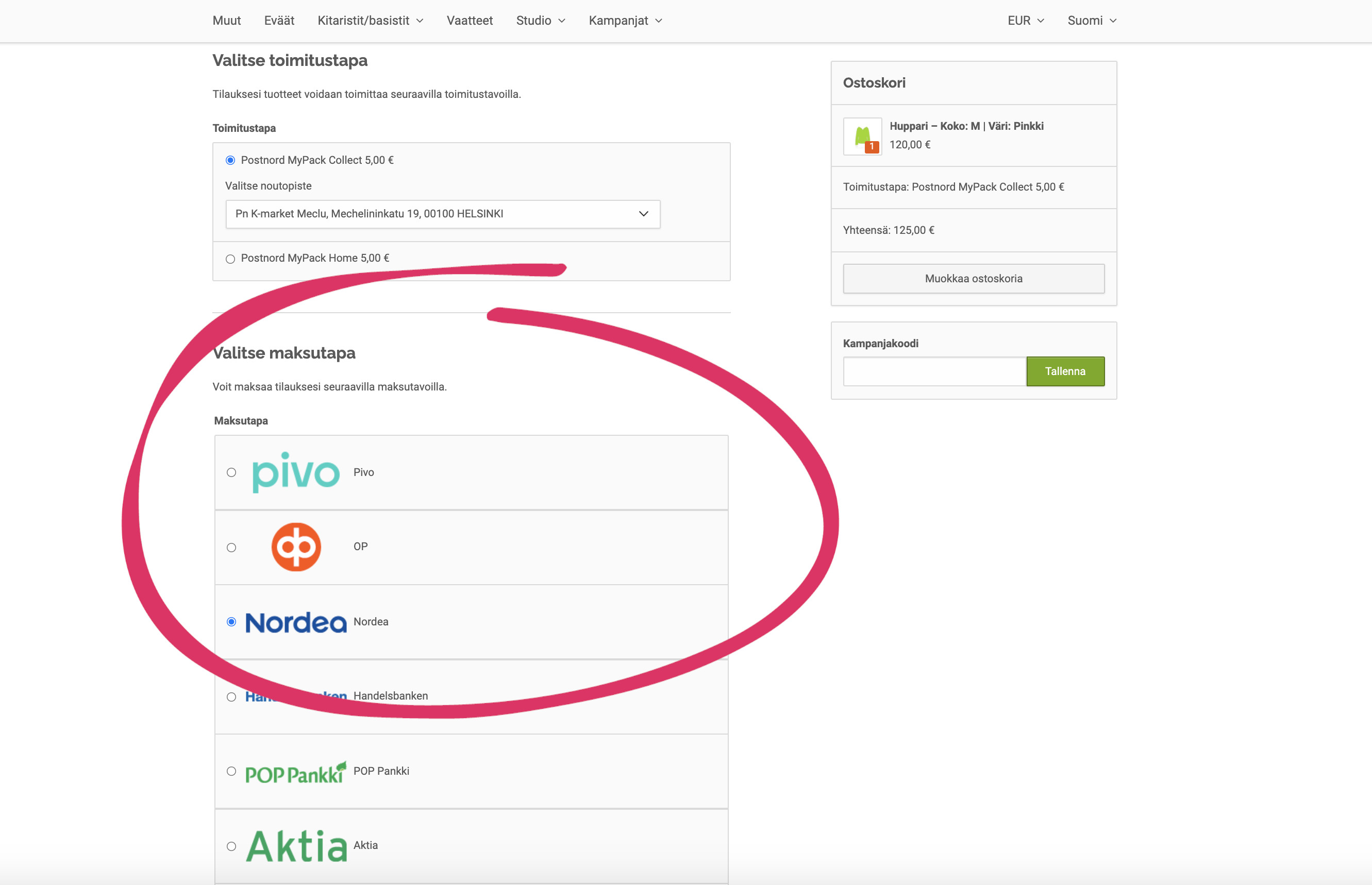
Maksutavan valintasivun ohituksen käyttöönottaminen
Kun olet tilannut palvelun, voit ottaa sen käyttöön Paytrailia käyttävän maksutavan asetuksissa valitsemalla Käytä maksutavan valintasivun ohitusta.
Tallenna asetukset, kun olet asettanut maksusivun ohituksen käyttöön ja määrittänyt maksuvaihtoehdot.
Walley-maksujen käsittely
Tässä osiossa käydään läpi Walley-maksupalvelun käyttäminen Paytrail-integraation avulla.
Maksujen aktivointi
Mikäli asiakas on valinnut tilauksen maksutavaksi Walley-osamaksun tai -laskun, maksutapahtuma näkyy aluksi Odottaa aktivointia -tilassa. Asiakkaalle ei lähde tilauksesta laskua ennen maksutapahtuman aktivoimista.
- pikakäsittelet tilauksen
- merkitset lähetyksen toimitetuksi
- aktivoit maksun manuaalisesti painamalla maksutapahtuman linkkiä Aktivoi maksu.
Kun tilauksen maksu on aktivoitu, maksutapahtuma päivittyy automaattisesti tilaan Aktivoitu ja Walley lähettää asiakkaalle laskun tilauksesta.
Kun asiakas suorittaa maksun, maksutapahtuman tilaksi päivittyy Maksettu.
Tarvittaessa voit päivittää maksun tilan manuaalisesti valitsemalla maksutapahtumasta Tarkasta maksun tila.
Maksujen hyvittäminen
Tilauksen summasta ei ole mahdollista tehdä hyvityksiä, mikäli maksun tilana on Odottaa aktivointia. Hyvitys maksusta onnistuu, kun teet jommankumman seuraavista toimenpiteistä:
- aktivoit maksun tilauksen maksutapahtumasta ja sen jälkeen teet maksun palautuksen
- aktivoit maksun tilauksen maksutapahtumasta, mutta aktivoinnin jälkeen perut maksun ja lähetät asiakkaalle maksulinkin, jossa on uusi summa.
Maksujen peruminen
Tarvittaessa voit peruuttaa Odottaa aktivointia -tilassa olevan maksun valitsemalla Peru varaus maksun työkaluvalikossa tilaussivun oikean reunan Maksutapahtumat-valikossa.
Kun perut maksun, maksun tilaksi vaihtuu Peruttu. Maksua ei tällöin peritä asiakkaalta lainkaan, eikä se näy kirjanpitoraportissa.
Maksun tila muuttuu vain verkkokaupan hallinnassa. Maksujen peruminen Paytrailin Kauppiaspaneelissa MyCashflow'n kautta ei ole mahdollista.
Laskujen sisällön muokkaaminen
Walley-laskujen sisältöä ei ole mahdollista muokata laskun luonnin jälkeen, joten tilaukseen tehtävät muutokset eivät välity laskuille.
Muokataksesi tilauksen sisältöä aktivoi maksu ensin ja hyvitä tarvittaessa asiakkaalle alkuperäisen laskun summa, jos hän on jo maksanut sen. Tämän jälkeen voit muokata tilausta ja luoda uuden Walley-laskun.
Paytrailin tilitysraporttien käyttäminen
MyCashflow-verkkokaupan tilausten sisältämien tuotteiden ALV-tiedot välittyvät Paytrailin tilitysraportteihin. Raportteja kannattaa käyttää verkkokaupan kirjanpidossa yhdessä MyCashflow'n kirjanpitoraportin kanssa.
Miten MyCashflow'n ja Paytrailin raportit eroavat?
MyCashflow'n kirjanpitoraportti sisältää
- myynnin erittelyn
- arvonlisäverojen erittelyn
- maksujen erittelyn (kaikki maksupalvelut sekä tiedot alennuksista ja lahjakorteista)
- erittelyn avoimista tilauksista.
Paytrailin raporttiin sisältyvät tilaus- ja hintatietojen lisäksi Paytrailin maksukomissioiden osuudet maksuista, toisin kuin MyCashflow'n raporttiin.
Milloin käytän Paytrailin ja MyCashflow'n raportteja?
Verkkokaupan kirjanpidossa kannattaa käyttää sekä Paytrailin että MyCashflow'n raportteja, mutta eri tarkoituksiin.
- Käytä Paytrailin raportteja vain ilmoittaaksesi kirjanpitäjälle Paytrail-maksujen ja niiden provisioiden osuudet verkkokaupan myynnistä.
Paytrailin raportit sisältävät vain Paytrailillä maksettujen tilausten maksutapahtumat.
- Käytä MyCashflow'n kirjanpitoraporttia esim. yrityksen tilinpäätökseen ja muutoinkin aina kun tarvitset millä tahansa maksupalveluilla maksettujen tilausten tarkat rivitiedot.






